
Win10 专业版无法调节分辨率,可能是由显卡驱动、显示器设置、系统配置等方面的问题引起的,以下是一些常见的解决方法:
更新或重新安装显卡驱动
使用设备管理器更新:右键点击开始菜单,选择 “设备管理器”。展开 “显示适配器”,右键点击显卡,选择 “更新驱动程序”,然后选择 “自动搜索更新”,按照提示完成操作。
卸载并重新安装:在设备管理器中,右键点击显卡设备,选择 “卸载设备”,勾选 “删除此设备的驱动程序软件”,点击 “卸载”。
卸载完成后,重启电脑,系统会自动重新安装驱动程序,也可以手动安装从显卡制造商官网下载的最新驱动。
卸载完成后,重启电脑,系统会自动重新安装驱动程序,也可以手动安装从显卡制造商官网下载的最新驱动。
检查显示器设置
检查物理连接:确保显示器的数据线,如 HDMI、DisplayPort 或 VGA 线,已牢固连接到显卡和显示器,尝试更换数据线,排除数据线损坏的可能性。
调整显示器设置:使用显示器的物理按键,进入显示器的设置菜单,查看是否有特定的分辨率选项可供选择,或者是否存在锁定分辨率的设置,如有则进行相应调整。
修改系统配置
禁用远程桌面或投影模式:按 Win+P 组合键,检查是否处于 “仅第二屏幕” 等投影模式,将其切换为 “仅电脑屏幕”。如果正在使用远程桌面连接,断开连接后重试。
调整缩放设置:右键点击桌面空白处,选择 “显示设置”,确保 “缩放与布局” 为推荐值,高缩放比例可能限制分辨率选项。
检查注册表:按 Win+R 键,输入 regedit 并回车,打开注册表编辑器。
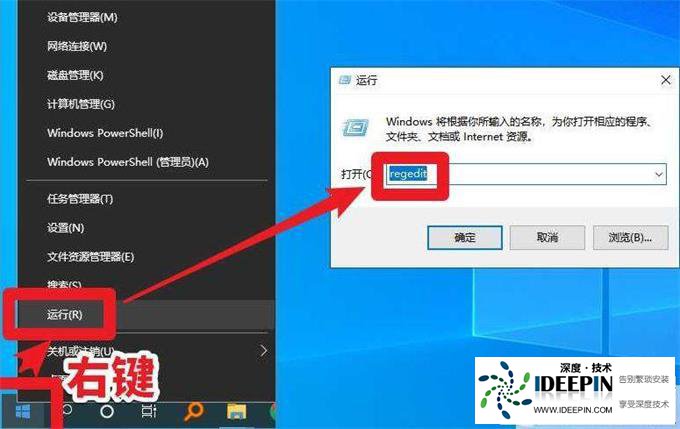
导航到 HKEY_LOCAL_MACHINE\SYSTEM\CurrentControlSet\Control\GraphicsDrivers\Configuration,删除 Configuration 下的所有子项,然后重启电脑,系统会自动重新生成配置。
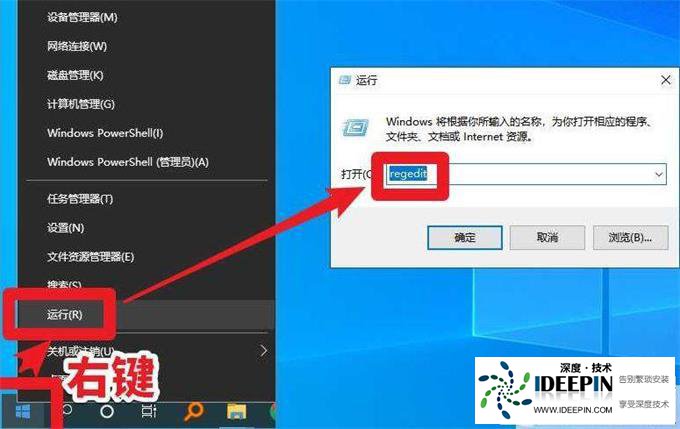
导航到 HKEY_LOCAL_MACHINE\SYSTEM\CurrentControlSet\Control\GraphicsDrivers\Configuration,删除 Configuration 下的所有子项,然后重启电脑,系统会自动重新生成配置。
检查组策略限制:按 Win+R 键,输入 gpedit.msc 并回车,打开组策略编辑器。

依次展开 “用户配置→管理模板→控制面板→显示”,检查右侧 “隐藏‘设置’中的分辨率选项” 是否启用,若已启用则改为 “未配置”。

依次展开 “用户配置→管理模板→控制面板→显示”,检查右侧 “隐藏‘设置’中的分辨率选项” 是否启用,若已启用则改为 “未配置”。
本文由深度官网(www.ideepin.com)收集整理分享,转载请注明出处!深度系统官网
郑重声明:本文版权归原作者所有,转载文章仅为传播更多信息之目的,如作者信息标记有误,请第一时间联系我们修改或删除,谢谢!